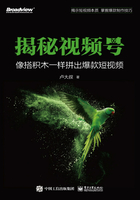
2.4.2 图片上传流程及要点
通常我们不会选择视频号自带的相机拍摄,因为自带的相机没法改变拍摄尺寸,也没有滤镜、美颜等功能。
现在市面上有大量拍摄类App,比如常见的激萌、无他、轻颜等都是不错的选择,大家可以根据自己的喜好来使用。
如何拍出美美的个人照、如何做好构图,本书第6章“拍出高质量的视频素材”中有详细的讲解。这里说的视频素材也包括照片、图片、音频等。
1.图片的尺寸
对于图片的尺寸,我们只需要知道上传到视频号的图片的宽高比为6:7到16:9即可。
图片文件相对较小,不占用带宽。放大图片,并不会明显降低画质,影响阅读体验。而视频文件相对要大得多,占用带宽,没法自由放大。所以,为了不影响视频的观看体验,系统有统一的宽高比和分辨率上的约束。
我们以“轻颜”为例进行演示,如图2-30所示。

图2-30
操作如下:
① 选择“拍摄”模式,在此模式下拍出来的是照片。
② 界面底部右侧有“美颜”和“滤镜”两个按钮,可以对脸型、五官、身材、照片风格等进行美化。大家可以根据需要,设置自己喜欢的效果和风格。
③ 选择界面顶部的第二个选项,常见的是9:16和3:4。如果竖屏拍摄,就选择3:4,这是最接近视频号视频的竖屏尺寸。如果选择9:16竖屏拍摄,那么发布到视频号后照片将会被裁剪。
④ 轻点界面底部中间的白色大圆,即可完成拍摄。有时候需要摆造型,或者多人入镜,则可以固定住手机,设置3秒后自动完成拍摄。
2.图片的选择与裁剪
一条视频号动态,最多可以上传9张图片,每张图片大小不超过5MB。比如使用苹果iPhone X手机拍摄,照片大小一般为3MB;如果使用单反相机拍摄,则照片的画质极佳,其大小都在10MB以上。这一点不用担心,一方面,上传到视频号的照片,默认会提示裁剪;另一方面,在最终发布前,系统会对照片进行处理,即在不影响照片画质的基础上压缩照片。
前面提到,既可以发布横屏图片,也可以发布竖屏图片。但不要随意选择图片的尺寸。这里有一个大原则:横屏能够放入更多的元素,如果想突出人物与环境的关系,或者有多人上镜,则可以选择横屏;如果想突出个人,或者某个物品,则可以选择竖屏。具体如何选择,要综合考虑现场环境和最终想要表达的效果。
如图2-31所示,通过上下两个滑条,可以自由调整图片的高度,也可以用双指在图片任意区域缩放图片,还可以拖动图片,选择显示图片最佳区域。不过不宜过度放大图片,以免影响图片画质。如果选择多张图片,那么对任意一张图片调整高度,都会将这一高度应用于其他图片。
此外,还有一些极易忽视的小细节,这些小细节也很重要:
• 图片上不能有拍摄类App的水印。
• 如果图片上出现明显的商业信息,则要做马赛克处理。
• 在拍摄照片时要选择高清模式。
• 图片要避免版权纠纷。

图2-31
卢大叔做过测试,视频的互动数据表现要明显好于图片。但这并不表示图片在视频号中没有价值。比如你很上镜,会拍照,但拍摄视频却完全找不到感觉,这时你就可以在视频号中发布照片,照片更适合你。
3.添加描述
选择好合适的图片,并对图片进行裁剪处理后,进行下一步操作,添加描述,如图2-32所示。为图片添加描述和为视频添加描述的操作几乎没有差别,这里不再赘述。

图2-32
4.插入话题
在图片描述中插入话题和在视频描述中插入话题的操作与要点完全一样,这里不再赘述。
5.添加位置信息
既可以为图片添加附近位置信息,也可以自定义位置信息。请参照2.4.1节中的为视频添加位置信息相关内容。
6.链接公众号文章
请参照2.4.1节中的在视频下方链接公众号文章相关内容。